C1Ribbon は、リボンアイテムに大(32x32)小(16x16)のプリセット画像、およびカスタム画像のインポートオプションを提供します。リボンタブには小さい画像を表示できます。リボンアイテムには小さい画像も大きい画像も表示できます。
リボンアイテムの画像を変更するには、以下のオプションを使用できます。
注記:以下の各タスクでは、リボンフォームに C1Ribbon が追加され、グループにリボンアイテム(トグルボタンなど)が追加されていることを前提にしています。
スマートデザイナを使用する場合
スマートデザイナを使用し、リボンアイテムに画像を追加するには、以下の手順を実行します。
- リボンアイテム(トグルボタンなど)をクリックしてアクティブにし、トグルボタンのフローティングツールバーを有効にします。
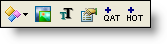
- [画像の変更]ボタン をクリックします。[画像の変更]ダイアログボックスが表示されます。
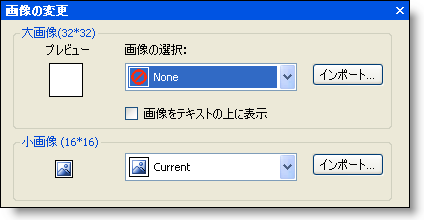
- [小画像(16x16)]ドロップダウン矢印をクリックし、[Bold]画像を選択します。
プロパティウィンドウを使用する場合
プロパティウィンドウを使用し、リボンアイテムに画像を追加するには、以下の手順を実行します。
- リボンアイテム(トグルボタンなど)をクリックしてアクティブにし、プロパティウィンドウにそのプロパティを表示させます。
- SmallImage プロパティを検索し、ドロップダウン矢印をクリックします。2番目のドロップダウン矢印をクリックし、定義済みの小さい画像のリストを表示させます。
- [太字]を選択します。
コレクションエディタを使用する場合
[Ribbon グループ アイテムコレクションエディタ]を使用し、リボンアイテムに画像を追加するには、以下の手順を実行します。
- トグルボタンアイテムを含むグループをクリックします。グループをクリックするとアクティブになります。
- グループのプロパティウィンドウで、Items プロパティの横の[...]ボタンをクリックします。
[Ribbon グループ アイテムコレクションエディタ]が表示されます。エディタには、[メンバ]のリスト、および選択した各メンバに使用可能なプロパティが表示されます。この例では、[メンバ]リストのトグルボタンが強調表示されています。

- SmallImage プロパティを検索し、ドロップダウン矢印をクリックします。次に、2番目のドロップダウン矢印をクリックし、定義済みの小さい画像のリストを表示させます。
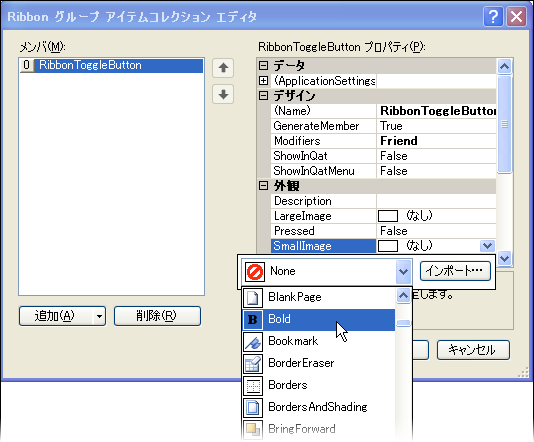
- [Bold]を選択します。